Kimi
会推理解析,能深度思考的AI助手
👉 立即体验:Kimi网页版
👉 尝试一下:Deepseek满血版
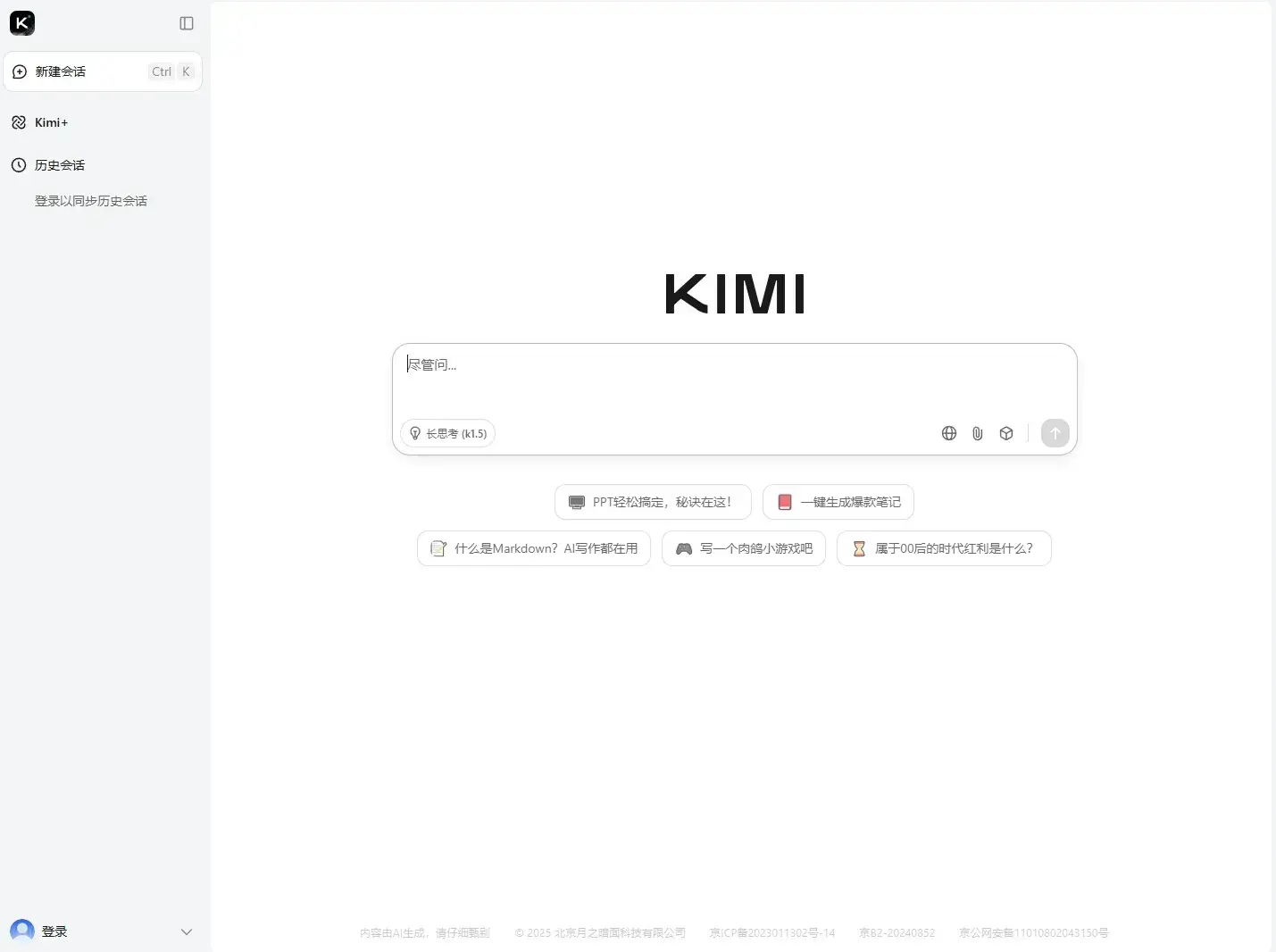
1. Kimi到底是一款什么软件?
简单来说,Kimi智能助手是一款主打“超长文本处理”的AI工具,它最突出的优势就是能轻松应对高达200万字符的上下文内容——这意味着不管是长篇学术论文、复杂的法律文件,还是多页的Excel数据报表,它都能高效处理。除了长文本能力,它的实用功能也很丰富:学术文献翻译、法律条文分析、代码逻辑解读这些专业需求能满足,日常需要查最新信息时,它还能联网搜索;遇到PDF、Word这类格式文件,直接上传就能解析内容。使用起来也很方便,不用特意下载,网页版就能用,要是习惯在电脑上操作,也能装电脑版,不管是学习查资料、办公处理文件,还是平时想写点东西,它都能派上用场。
2. 想找“一键生成PPT”功能,该去哪里找?
其实步骤很简单,先打开Kimi的官网https://kimi.moonshot.cn/ ,登录自己的账号后,有两种方法能找到PPT功能:
- 页面左侧栏,找到标着「Kimi+」的图标,点击之后在弹出的选项里选「PPT助手」,就能进入PPT制作界面;
- 在聊天框里直接输入「@PPT助手」,系统会自动跳转至相关功能页面。
进入之后,你可以选择上传已经写好的文档,让它基于文档内容生成PPT,也可以直接输入你想要做的PPT主题。等Kimi生成初步的PPT大纲后,你先确认大纲没问题,再点击页面底部的「一键生成PPT」按钮,接下来就能根据自己的喜好挑选模板,很快就能生成完整的PPT了。
3. 怎么才能访问Kimi的网页版?
访问Kimi网页版特别方便,不用下载任何额外软件,直接在浏览器里打开Kimi的官网https://kimi.moonshot.cn/就行。
打开之后,页面会提示登录,你可以用手机号接收验证码登录,也能直接用微信扫码登录,操作步骤很简单,登录完成后,就能直接使用Kimi智能助手网页版的所有功能了,像长文本处理、上传各种格式文件、实时联网搜索这些常用功能,都能正常使用。
4. 使用Kimi需要收费吗?
目前Kimi智能助手的基础功能都是免费的,平时用它处理文本、查资料、生成简单内容,完全不用花钱。
不过它有一个可选的“打赏”功能,金额从5.20元到399元不等,选择打赏之后,主要是能在使用高峰期获得优先使用权——比如遇到很多人同时用,导致系统响应变慢的时候,打赏用户能更快地获得服务,确保使用体验更稳定。但要说明的是,就算不打赏,也不会影响Kimi回答内容的质量,基础功能的使用也不会受限制。
5. 想下载Kimi,该怎么操作?
Kimi有不同的版本,下载方式也不一样,你可以根据自己的使用设备选择:
-
网页版:其实不用下载,直接在浏览器里访问Kimi官网https://kimi.moonshot.cn/,登录后就能用,适合不想占用设备内存的情况;
-
移动端(手机/平板):打开手机或平板上的应用商店,在搜索栏里输入“Kimi智能助手”,找到对应的APP后,点击下载安装就行,安装完成后登录账号就能使用;
- 电脑版:有两种方式,一种是直接在Kimi官网上找“桌面端下载”的入口,根据提示下载安装电脑客户端;另一种是如果你的电脑上装了模拟器,也可以通过模拟器在应用商店里搜索“Kimi智能助手”,安装移动版来使用。
6. Kimi是哪家公司开发的?
Kimi AI是由北京月之暗面科技有限公司(英文名叫Moonshot AI)开发的,这款产品在2023年10月正式推出。
值得一提的是,开发Kimi的核心团队有不少成员具备国际背景,他们在AI技术研发上经验很丰富,而且团队一直专注于“长文本处理”和“中文语境优化”这两个方向,也正是因为这样,Kimi在处理中文长文本时,表现得更为精准和贴合用户需求。
7. Kimi和DeepSeek怎么协同制作PPT?
其实两者搭配起来能大幅提升PPT制作效率,分工很清晰:
首先由DeepSeek负责“内容结构化”——它可以根据你的需求,生成条理清晰的Markdown格式大纲,比如把PPT的每一页主题、核心内容、逻辑顺序都梳理好,让内容框架更规整;
接着再把这份Markdown大纲交给Kimi的PPT功能,Kimi会自动将文字大纲转化为带视觉设计的幻灯片,不仅能智能适配不同风格的模板,还能自动完成文字排版、图片搭配这些细节工作,不用手动调整,大大节省了制作PPT的时间。